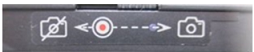Камера или веб-камера не работает или не может включиться в Windows 10 или 11 - ideapad, ThinkPad
Камера или веб-камера не работает или не может включиться в Windows 10 или 11 - ideapad, ThinkPad
Камера или веб-камера не работает или не может включиться в Windows 10 или 11 - ideapad, ThinkPad
Симптом
Веб-камера не обнаружена или не может быть включена. Попробуйте разные приложения, чтобы определить, есть ли проблема с оборудованием. Разные приложения включают Skype, Line, Facebook Messenger и т.д.
Примечание:
- Если возникают периодические проблемы с камерой (видео зависает), проверьте наличие проблем совместимости с программами безопасности, антивирусами или брандмауэрами.
- Если видео имеет зернистый вид, попробуйте увеличить количество света в комнате.
- Попробуйте перезагрузить (выключите и снова включите устройство).
- Если индикатор камеры включен, проверьте, использует ли другую программу камера (и закройте другое приложение). Сообщение об ошибке, например, Закройте все приложения, может указывать на то, что другое приложение использует камеру (см. решение для подробностей).
Применимые бренды
- ideapad
- ThinkPad
Операционные системы
- Windows 10
- Windows 11
Решение
Устранение неполадок с настройками камеры
Подтвердите, что ПК имеет встроенную камеру
Это устройство часто устанавливается над ЖК-панелью, если имеется встроенная камера.
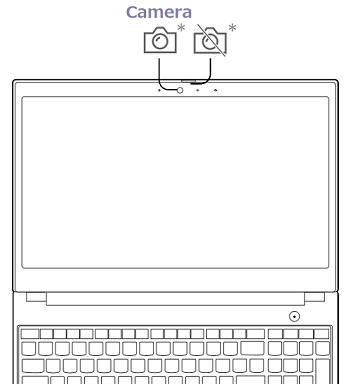
Проверьте руководство пользователя, чтобы узнать, есть ли у системы камера.
- Перейдите на сайт поддержки (https://pcsupport.lenovo.com/).
- Укажите серийный номер или модель продукта.
- Выберите Руководство пользователя.
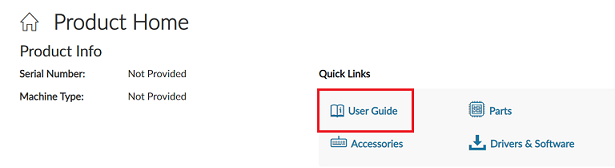
- Ищите камеру в руководстве пользователя.
Убедитесь, что слайдер камеры открыт


Для получения дополнительной информации о ThinkShutter смотрите Что такое ThinkShutter?
Проверьте наличие защитной наклейки
Если изображение размытое, защитная наклейка может все еще закрывать камеру.
Нажмите клавишу функции, чтобы включить камеру
Попробуйте найти этот значок 
Попробуйте протестировать камеру в Windows 10 или 11, смотрите Открыть камеру в Windows 10, 11.
Подтвердите настройки конфиденциальности (разрешить доступ)
Используйте следующие шаги, чтобы подтвердить настройки конфиденциальности:
Примечание: Ошибка о том, что камера недоступна, может указывать на проблемы с разрешениями.
В Windows 11
- Перейдите в Пуск > Настройки.
_20220324030604525.jpg)
_20220324030627746.jpg)
- Выберите Конфиденциальность и безопасность, прокрутите вниз и выберите Камера в разделе Разрешения приложений.
_20220324030742195.jpg)
- Переключите на веб-камеру или настройте на Разрешить приложениям доступ к вашей веб-камере.
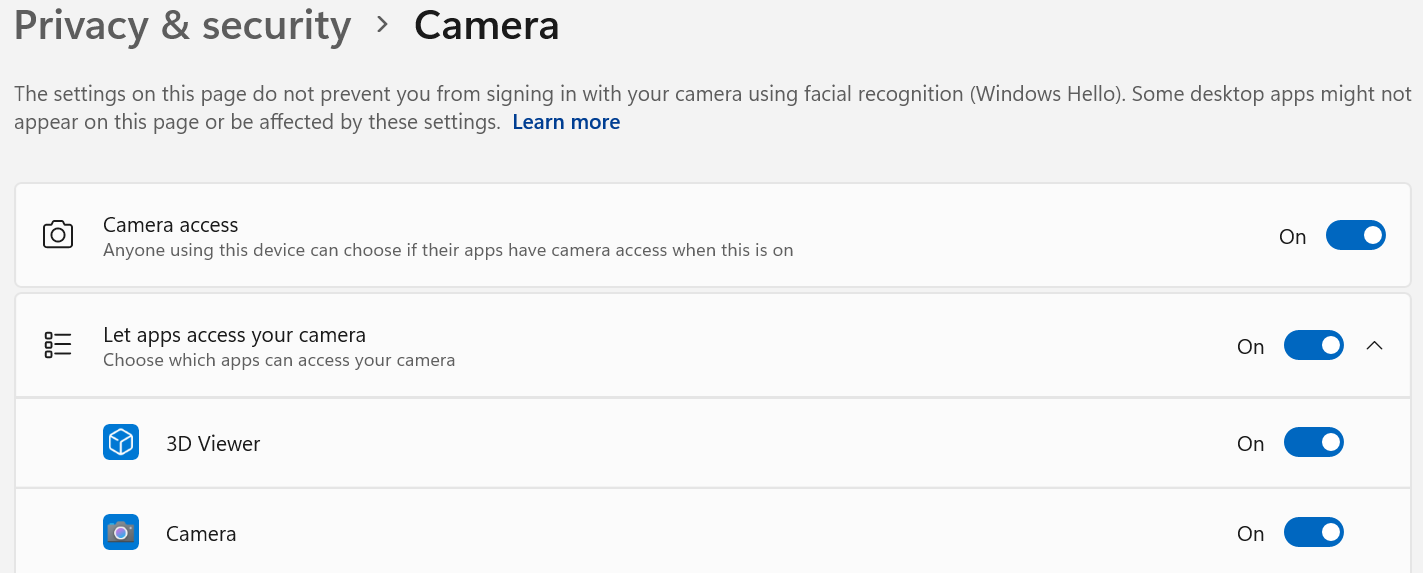
В Windows 10
- Откройте Настройки.
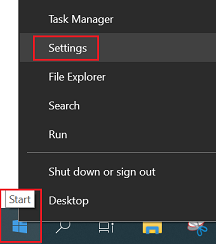
- Выберите Конфиденциальность.
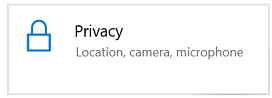
- Выберите Камера. Переключите на веб-камеру или настройте на Разрешить этим приложениям использовать мою веб-камеру.
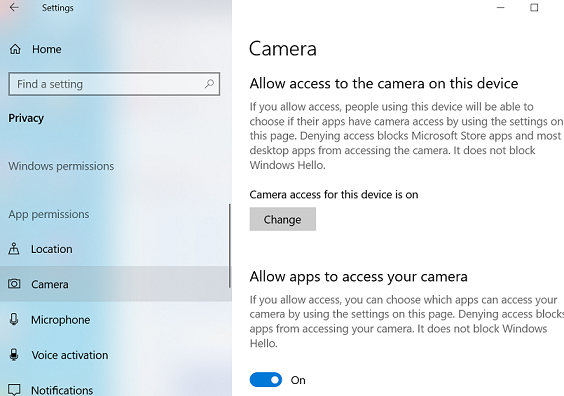
Настройки конфиденциальности также можно проверить в Lenovo Vantage (если установлено).
- С панели управления Vantage перейдите в меню в верхней части страницы. Перейдите в раздел Устройство и выберите Настройки моего устройства.
- На странице Настройки моего устройства перейдите в раздел Дисплей и камера.
- Прокрутите вниз до раздела Настройки камеры. Должно быть переключение для Режима конфиденциальности камеры.
- Если переключатель зеленого цвета и отображает включено, нажмите, чтобы отключить. Цвет должен быть серым и отображать выключено, когда настройка отключена.
- Если это сработает, изображение должно появиться в области камеры, указывая на то, что веб-камера больше не находится в режиме конфиденциальности.
Проверьте, использует ли другую программу камера
Если индикатор камеры включен, проверьте, использует ли другую программу камера (и закройте другое приложение). Сообщение об ошибке, например, Закройте все приложения, может указывать на то, что другое приложение использует камеру.
Используйте следующие шаги, чтобы узнать, какие приложения недавно получили доступ к камере.
- Откройте Настройки.
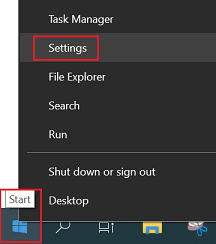
- Выберите Конфиденциальность.
- Выберите Камера и прокрутите вниз справа.
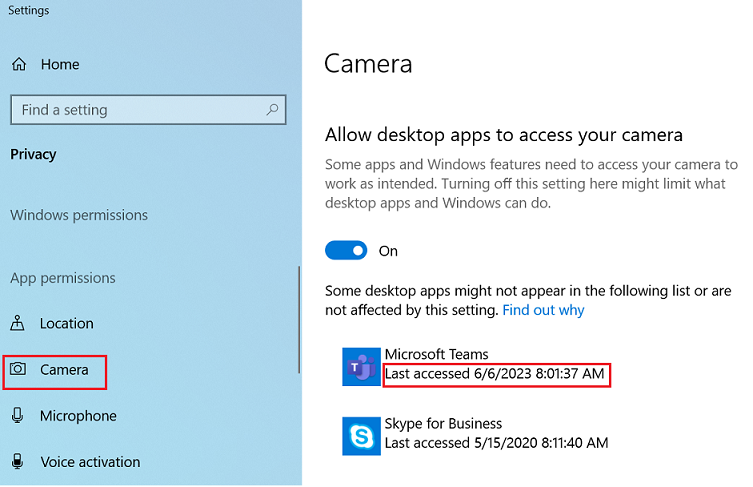
- Закройте другое приложение.
В Windows 11 эта информация находится в: Конфиденциальность и безопасность, Камера, Недавняя активность.
Проверьте наличие конфликтов с другими приложениями
Закройте лишние приложения. Если открыто несколько приложений, использующих камеру, попробуйте их закрыть. Протестируйте камеру с помощью приложения Камера. Если это сработает, попробуйте открыть только одно из приложений, использующих камеру.
Для шагов по использованию приложения камеры смотрите Как использовать приложение камеры в Windows 10 и Windows 11.
Проверьте, правильно ли камера распознана в Диспетчере устройств
- Откройте Диспетчер устройств.
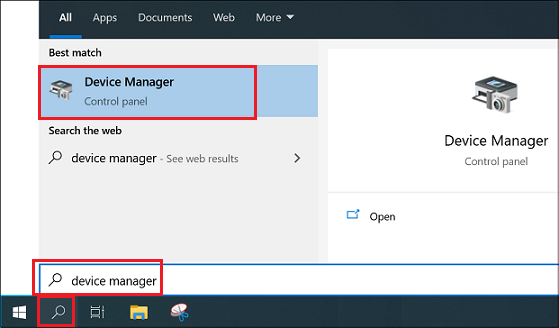
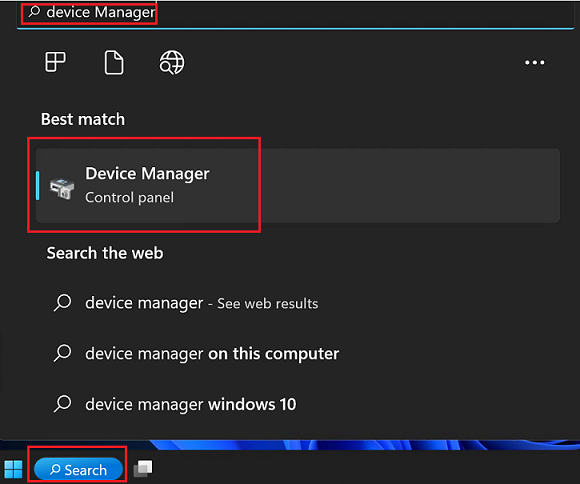
- Перейдите в Камеры, Устройства изображения или Звуковые, видео и игровые контроллеры и найдите камеру.
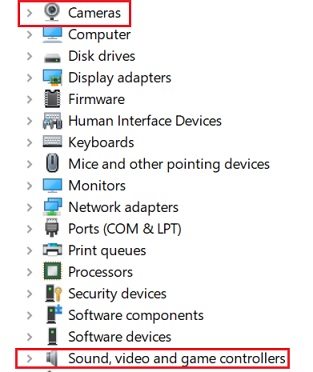
- Если камеры или устройства изображения нет, значит, камера не настроена или может быть аппаратная неисправность камеры. В этом случае попробуйте выбрать меню Действие, затем выберите Сканировать на наличие изменений оборудования.
- Желтый восклицательный знак указывает на то, что камера driver неправильно установлена или устарела. Щелкните правой кнопкой мыши и выберите Удалить. Затем щелкните правой кнопкой мыши Камеры, Устройства изображения или Звуковые, видео и игровые контроллеры и выберите Сканировать на наличие изменений оборудования.
- Если желтый восклицательный знак все еще существует, перейдите на href_attributes139888475388336, чтобы найти название продукта и установить соответствующую камеру driver для установки и обновления. Для некоторых моделей нет отдельной камеры driver. Вместо этого установите Windows встроенную driver.
- Ищите название вашего продукта, например ThinkPad T480s, и откройте соответствующую страницу продукта. Перейдите на вкладку Driver и программное обеспечение и отфильтруйте по операционной системе/компоненту или ищите камеру. Затем загрузите и установите правильную камеру driver.
Примечание:
- Lenovo Vantage также можно использовать для обновления drivers, см. Lenovo Vantage: Использование вашего ПК стало проще.
- Если камера не является встроенной, проверьте, правильно ли она подключена. Некоторые внешние камеры имеют кнопку питания или требуют дополнительных шагов для включения.
Проверьте, отключена ли камера в Диспетчере устройств
- Откройте Диспетчер устройств.
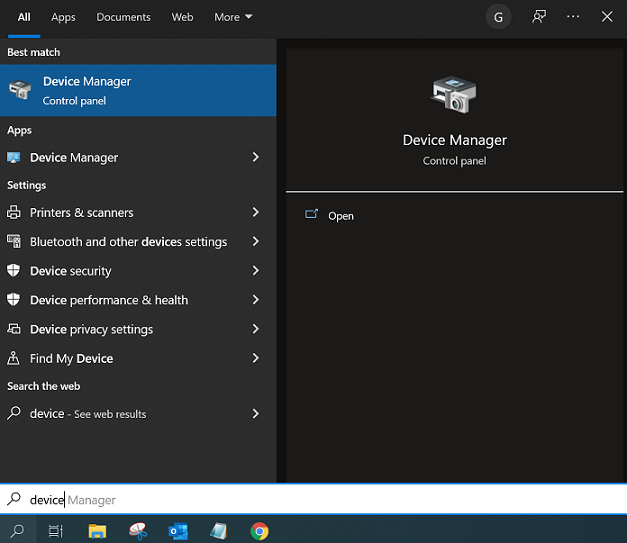
- В разделе Устройства изображения или Камера камера будет отображаться. Если показана стрелка вниз, это указывает на то, что устройство камеры отключено. Щелкните правой кнопкой мыши на камере, чтобы выбрать Включить.
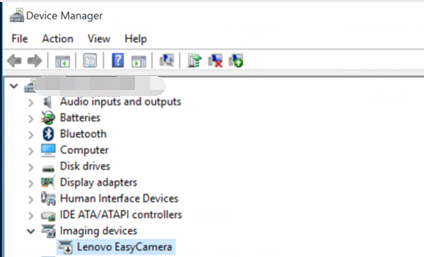
Примечание: Некоторые камеры отображаются в разделе Камеры и Встроенная камера.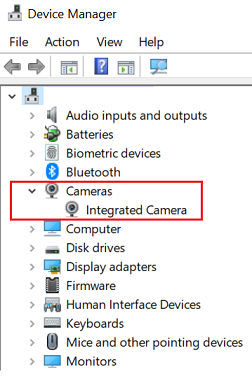
Проверьте настройки приложения, если фон видео с камеры размытый
Если установлено приложение Lenovo Smart Appearance, отключите опцию Фон. Это приложение можно загрузить из Microsoft Store - https://apps.microsoft.com/store/detail/lenovo-smart-appearance/9NRLFDZ54PZB?hl=en-us&gl=US. Для Google Meet проверьте эти настройки - Измените фон и примените визуальные эффекты в Google Meet.

Проблемы с размытостью веб-камеры
Если изображение камеры размытое, попробуйте Как улучшить или решить проблемы с размытостью веб-камеры.
Проблемы с медленным интернетом или недостаточное освещение в комнате также могут вызывать размытость изображения камеры. Попробуйте закрыть ненужные приложения или вкладки браузера при использовании камеры.
Проверьте настройки антивируса
Проверьте антивирусное программное обеспечение и посмотрите, есть ли настройки, блокирующие доступ к камере.
Дополнительные шаги по устранению неполадок
Для дополнительных шагов по устранению неполадок смотрите Камера не работает в Windows. Для проблем, связанных с Chrome, смотрите Chromebook.
Возможен аппаратный сбой. Нажмите Связаться с нами. Lenovo сервисные техники предоставят дальнейшую диагностику.
Связанные статьи
Ваши отзывы помогают улучшить общий опыт